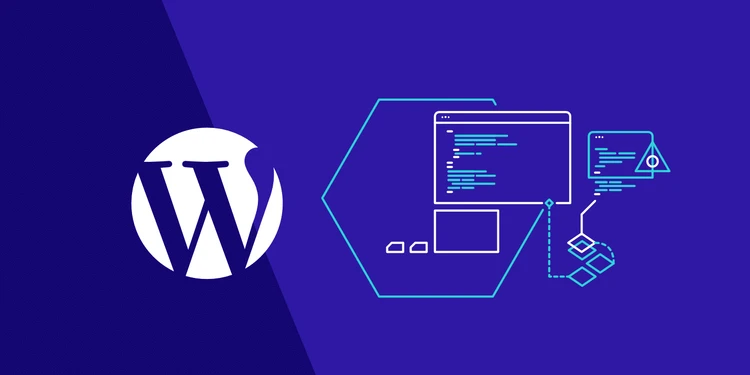Más de 20 trucos de WordPress que cambian la vida para que los desarrolladores no se los pierdan
El treinta por ciento de la web funciona con el sistema de administración de contenido (CMS) más popular, es decir, WordPress. Este CMS obtiene más de 22 mil millones de páginas vistas mensuales. Ofrece más de 50 mil complementos, ya que millones de usuarios exigen nuevas funciones de WordPress cada día.
WordPress se ha convertido en la primera opción entre muchas personas que administran sus propios sitios web. Algo que preocupa a numerosos clientes es lo relacionado con la seguridad. Esto se debe a que WordPress es un contenido de código abierto. Por lo tanto, es indefenso contra todo tipo de ataques. Excepto por cuestiones de seguridad, hay mucho que debe saber para utilizar WordPress para aumentar su beneficio potencial.
La fama de WordPress ha dirigido a un gran número de tips accesibles. Estos consejos, trucos o trucos te mostrarán cómo haces muchas cosas. Estos trucos y trucos de WordPress llevarán su sitio web a lo más inminente. Optimice la visualización y el rendimiento de WordPress con cambios menores en el código de WordPress. Sin embargo, la mayoría de los usuarios no son desarrolladores, por lo que no tienen mucho conocimiento con el código. Estos son algunos de los mejores trucos de WordPress que le permitirán obtener más de la instalación de su sitio web de WordPress.
Hacks para desarrolladores que harán que WordPress sea más fácil de usar para ellos
1 Mostrar publicaciones conectadas sin complementos
Es una buena idea mostrar publicaciones relacionadas para ayudar a los visitantes a encontrar información útil y permanecer más tiempo en el sitio. No muchos desarrolladores saben que pueden asimilar sin esfuerzo esta función de forma predeterminada y descargar un complemento adicional que hace eso. Aquí están las instrucciones de los pasos sobre cómo hacerlo:
- Abre el archivo single.php
- Agregue este código en el bucle:
If ($tags) {
Echo 'related posts';
$first_tag = $tags[0]->term_id;
$args=array(
'tag__in' => array($post->ID),
‘showposts’=>5,
‘caller_get_posts’=>1
);
$my_query = new WP_Query($args);
If( $my_query->have posts()) {
While ($my_query->have posts(): $my_query->the post(); ?>
2 Adición del truco de WordPress de desplazamiento sin fin
El tema de WordPress admite el desplazamiento infinito que es una característica del complemento Jetpack . El truco de desplazamiento infinito de WordPress ayudará a los lectores a acercarse a la parte inferior de la página cargando automáticamente el nuevo contenido al desplazarse hacia abajo. Puede agregar el siguiente código a su archivo de funciones instalando el complemento Jetpack y permitiendo la función de desplazamiento infinito.
add_theme_support (‘infinite-scroll’, array( ‘container’ => ‘content’, ‘footer’ => ‘page’,) );
3 Modificar el logotipo del tablero
En el backend de WordPress, agregue su propio logotipo al tablero para personalizar su instalación. Para modificar los sitios de los clientes, este es un gran consejo. Simplemente pegue el siguiente código:
{code type=php}
Add_action(‘admin_head’, ‘custom_logo’);
Function custom_logo() {echo ‘’;}
4 Adición de superposición de búsqueda a pantalla completa
Agregar una superposición de búsqueda de pantalla completa a su página web basada en WordPress puede hacer que la experiencia de búsqueda sea más clara y amigable. Al instalar el complemento de superposición de búsqueda de pantalla completa de WordPress, adquirirá esta valiosa característica. Simplemente puede activar el complemento ya que no hay configuraciones para esto. Puede hacer clic en un campo de búsqueda existente o en un botón de búsqueda una vez que se activa el complemento. Después de eso, mostrará la superposición de búsqueda de pantalla completa.
5 Comentarios Suscripción
Se convierte en una tarea aburrida para los usuarios publicar comentarios manualmente y regresar en busca de reacciones y respuestas. Se sugiere instalar el complemento Subscribe to Comments Reloaded . Una vez que el usuario reciba los comentarios, se le enviarán automáticamente notificaciones por correo electrónico.
6 Mostrar el número de resultados encontrados
Este podría ser un método para mejorar la experiencia del cliente de su sitio, ya que saber cuántas páginas con elementos de búsqueda se encontraron puede ser valioso para los visitantes. Debido a la línea de código adjunta en su archivo search.php, tendrá la opción de mostrar qué cantidad de cosas se identifican con esa búsqueda:
Search Result for post_count; _e(‘ ‘); _e(‘’); echo $key; _e(‘’); _e(‘-‘); echo $count. ‘ ‘; _e(‘articles’); ks29so_reset_query(); ?>
De esta forma, un título poco informativo y general como «Resultados de la búsqueda» se vuelve respetado por el número exacto de artículos vinculados a la búsqueda.
7 Retraso cuando tus publicaciones van a RSS
Retrasa un poco cuando publiques la publicación en RSS y date tiempo para verificar dos veces tus publicaciones en vivo. ¿Alguna vez publicó una publicación y luego se dio cuenta de que había un error tremendo en el primer pasaje? Es bastante simple arreglar el error, pero es demasiado tarde para todos sus suscriptores: su publicación acaba de publicarse en sus fuentes RSS. Demore un poco para verificar dos veces sus publicaciones en vivo antes de publicarlas en RSS. Agregue este fragmento a su archivo functions.php:
{code type=php}
Function publish_later_on_feed($where) {global $wpdb; if (is_feed()) {
$time_now = gmdate(‘Y-m-d H:i:s’);
$time_delay = ‘15’;// integer
$time_span = ‘MINUTE’;//MINUTE, HOUR, DAY, WEEK, MONTH, YEAR
$where = "AND TIMESTAMPDIFF ($device, $wpdb->posts.post_date_gmt, ‘$time_now’)> $time_delay";
}
Return $where;
}
Add_filter(‘posts_where’, ‘publish_later_on_feed’);Cambie el valor de $time_delayal período de tiempo que más le convenga.
8 Instalar Google Analytics en WordPress
Google Analytics permite a los desarrolladores conocer toda la información sobre el comportamiento de los usuarios. En caso de que no quiera tener problemas con la codificación, Monster Insights es el mejor complemento que puede configurar Google Analytics en la página web. Complete el proceso más rápido de esta manera. Busque la etiqueta e inserte este código analítico de Google dentro del archivo header.php. Esto es súper fácil y un consejo vital de WordPress.
9 Mostrar el número total de usuarios registrados
Al iluminar el número total de usuarios registrados, muchos desarrolladores de WordPress quieren demostrar la autoridad del sitio web. Simplemente puede descargar el complemento Simple Blog Stats y esta herramienta le mostrará la cantidad total de publicaciones, comentarios, borradores y muchas otras características.
10 Mostrar imágenes en filas y columnas
Los sitios web preparados en WordPress muestran imágenes una encima de la otra. Por lo general, no parece agradable. Puede cambiar el formato al diseño de cuadrícula si desea cambiarlo. Además, puedes hacerlo manualmente o usar complementos como Envira Gallery.
11 Mantente conectado a WordPress por un período más largo
Siempre se recomienda desconectarse de las redes públicas después del uso, ya que puede ser peligroso. Sin embargo, si usa continuamente la misma red, permita que recuerde sus datos de inicio de sesión de esta manera:
add_filter (‘auth_cookie_expiration’, ‘stay_logged_in_for_1_year’);
function stay_logged_in_for_1_year( $expire) {
return 31556926; // 1 year in seconds
}12 Uso normal de cotizaciones
WordPress convierte las comillas normales en códigos inteligentes. Esto podría romper el fragmento de código que está a punto de publicar. Al insertar el siguiente fragmento de código en su archivo functions.php, puede desactivar esta función:
remove_filter (‘the_content’, ‘wptexturize’);13 cambiar aleatoriamente el color de fondo
Como desarrollador, le encanta ver que el color de fondo de la página web cambia aleatoriamente día tras día. Al usar el complemento llamado Fabulous Background Colors o al cambiar el código functions.php, puede hacerlo.
Puede hacer su propio y notable diseño en caso de que necesite más que el menú de navegación predeterminado de WordPress. Debe ingresar a la función wpb_custom_new_menu, para hacer esto y luego elegir ‘Mi menú personalizado’ en el menú de apariencia.
15 Tenga en cuenta la categoría en las URL de las publicaciones
Maximice el potencial de SEO de sus publicaciones y para progresar en sus clasificaciones de búsqueda, puede agregar categorías a los enlaces de contenido. Por esta razón, debe ir a configuración-enlaces permanentes, elegir la estructura personalizada y escribir /%category%/%postname%/al lado.
16 Excluir categorías de la búsqueda
Si desea tener un control más profundo sobre los resultados que pueden obtener los usuarios, es posible que necesite una forma de no mostrar categorías específicas dentro de la página de resultados. Abra su archivo functions.php y agregue:
Function SearchFilter($query) {
If ($query->is_search&&! is_admin()) {
$query->set(‘cat’, ‘8,15’);
}
Return $query;
}
Add_filter(‘pre_get_posts’, SearchFilter’);17 Cambie el logotipo de inicio de sesión con el suyo
Deberíamos comenzar con uno sobre el marcado. Si en algún momento necesita cambiar el logotipo de WordPress en la página de inicio de sesión con el suyo (o el de un cliente), ese es el código que necesitará. Pegue lo siguiente en su archivo functions.php:
Function my_custom_login_logo() {
Echo ‘’;
}
Add_action(‘login_head’, ‘my_custom_login_logo’);18 Crear un archivo CSS personalizado
Al juntar el siguiente código en su archivo de funciones, puede agregar un archivo CSS personalizado con el nombre ‘custom.css’ a su tema de WordPress. Localice el nuevo archivo CSS en el mismo directorio que el del archivo CSS principal.
function custom_style_sheet() {ks29so_enqueuq_style( ‘custom-styling’, get_stylesheet_directory_uri( ). ‘/custom.css’); }
add_action (‘ks29so_enqueue_scripts’, ‘custom_style_sheet’);19 Instalación de tema infantil
Puede agregar el código que se proporciona a continuación a su archivo CSS después de crear un tema secundario.
/*
Theme Name: Child Theme Name
Template: parenttheme
*/
@import url(". ./parenttheme/style.css");20 Upsurge Memoria PHP
Al activar un complemento enorme, encontró un error que decía que la memoria se agotó, luego complemente la siguiente línea de código en su archivo wp-config.php.
define(‘WP_MEMORY_LIMIT’, ‘64M’);Este código mejorará el límite de memoria a 64M; sin embargo, puede modificar el valor a lo que sea que su servidor de alojamiento pueda mantener.
21 Barra lateral personalizada para publicaciones separadas
Cree un nuevo campo personalizado titulado barra lateral, al escribir una publicación. Por medio de un campo personalizado, muestre el contenido de la barra lateral hecho a pedido para publicaciones separadas. Encuentre la siguiente línea de código en su archivo single.php, index.php y page.php.
Substitute it with the succeeding code snippet. $sidebar = get_post_meta ($post -> ID, "sidebar", true); get_sidebar ($sidebar); ?>¿Por qué los llamamos hacks o trucos?
Wikipedia define un truco de programación como "una solución poco elegante pero efectiva para un problema informático". Lo llamamos trucos ya que estamos cambiando los documentos de WP. Haz que tu experiencia general con WordPress sea más beneficiosa con estos sencillos consejos. No implica inmensos ejercicios de instrucción. Lo increíble de WordPress es que su ubicuidad ha generado una gran cantidad de consejos y ejercicios instructivos disponibles que pueden indicarle la mejor manera de hacer un montón de cosas, pequeños trucos de WordPress que llevan su sitio a su potencial más extremo. Con la popularidad de WordPress, hay disponible una gran cantidad de tutoriales de consejos y trucos para mostrar cómo hacer muchas cosas. Lleva tu sitio web a su máximo potencial con la ayuda de estos pequeños trucos de WordPress.Conclusión
El verdadero desafío para los programadores es convertirse en maestros del diseño de WordPress, ya que es difícil encontrar un sitio web que no se ejecute en este sistema. Mantener WordPress seguro no es difícil, sin embargo, limpiar los hacks es difícil. La implementación de estos más de 20 hacks de WordPress disminuirá el riesgo de que su sitio web sea pirateado. Recordar estos conceptos básicos al generar o trabajar en su sitio web de WordPress puede ayudarlo a evitar que ocurran hacks de WordPress.
Drupal es otra mejor herramienta CMS web. Utilice los servicios de Drupal que lo ayudarán a crear la estrategia de administración de contenido adecuada para el desarrollo de su sitio web.Fuente de grabación: instantshift.com